
Що таке Фотопоток на iPhone, iPad? Як відключити, включити Фотопоток на iPhone і iPad?
У даній статті ми розберемо питання - як користуватися функцій «Мій Фотопоток», а також як його включити і відключити.
Навігація
опція «Мій Фотопоток» на айФоні призначена для того, щоб кожен новий знімок автоматично відправлявся в iCloud. До речі, завантажуватися знімки будуть тільки при активному Wi-fi з'єднання. Варто сказати і про те, що пам'ять сховища «забиватися» не буде, але і самі файли там будуть зберігатися тільки протягом місяця.
Цього часу цілком вистачить, щоб перенести їх в будь-яке інше зручне місце. при підключенні «Фотопотока» на всіх пристроях під одним аккаунтом Apple ID, У вас буде доступ до всіх зображень і відеороликів кожного з них. Крім того, ви можете відправити друзям посилання, щоб вони могли подивитися ваші творіння і залишити коментарі.
Як підключається «Фотопоток» на iPhone?
Багато користувачів можуть порахувати цю опцію непотрібної, навіть незважаючи на збереження вільного простору в iCloud. Але спробувати нею покористуватися все ж варто, особливо тим, хто користується кількома гаджетами від Apple.
Для підключення:
- Відкрийте «Налаштування» - iCloud - Фото
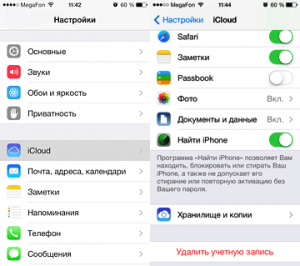
налаштування iCloud
- Вам висвітиться два перемикача:
- «Мій Фотопоток» - це коли нові фотографії через Wi-fi завантажуються з ваших пристроїв на iCloud.
- «Загальний доступ до фото» - створення спільного Фотопотока з іншими користувачами, а також отримання можливості користуватися списками інші Фотопотока.
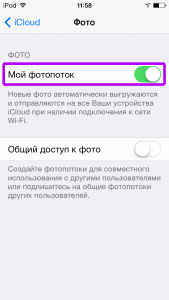
Як включити Фотопоток на айФоні?
При перемиканні першого повзунка можна включати або відключати особистий Фотопоток, а другого - загальний.
Про другий вигляді варто розповісти трохи докладніше.
Як створити і налаштувати загальний Фотопоток?
«Загальний доступ до фото» може бути активований тільки після включення опції «Мій Фотопоток». Давайте поговоримо про те, як створити і налаштувати загальний доступ:
- Відкрийте програму «Фото»
- Оберіть «Загальні»
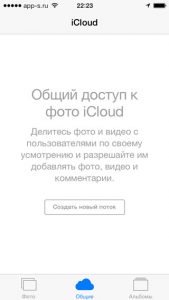
Фотопоток на айФоні
- Оберіть «+» і дайте назву новому Фотопотока
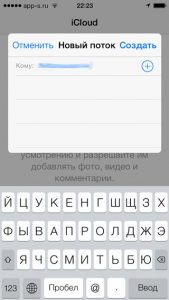
Створення нового Фотопотока на айФоні
- Далі в новому вікні виберіть тих, кому будуть доступні для перегляду ваші знімки.
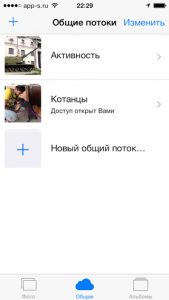
Знімки в Фотопотока на айФоні
Після створення ви побачите лише дві вкладки - для додавання або видалення знімків, а також для настройки. Кожен перемикач має свій опис, тому розповідати про них немає сенсу
До речі, у зазначених вами користувачів теж повинен бути активований «Загальний доступ до фотографій».
Як переглядати Фотопоток з ПК?
Всі знімки можуть бути переглянуті через панель iCloud або браузер.
- Mac - В «Параметрах» панелі iCloud Оберіть «Фото» і поставте галочку біля «Мого Фотопотока».
- Windows - Виконайте установку панелі iCloud, Запустіть її і виберіть «Фотографії». Опція у вас вже буде активована автоматично. Її відключення здійснюється в «Параметрах».
- браузер - На будь-якому гаджеті з системою iOS відкрийте: «Фото» - «Загальна» - «Виберіть Фотопоток» - «Користувачі» - «Відкритий сайт». Після цього вам буде створена посилання для відкриття знімків через браузер.
